- Penjajaran sel
- Perataan teks
- Formasi lapangan
- Menghapus sel ekstra
- Shutdown
- Tabel
- Bingkai
- Teka-teki silang
- Skema
- Buat teka-teki silang berkat tabel sederhana.
- Membuat teka-teki silang dalam tabel Exsel di dokumen Word.
- PasswordsPro v 3.5 - lisensi gratis
- Gom media player
Teka-teki silang - teka-teki yang mengasyikkan. Untuk menggambar sendiri, Anda hanya perlu keinginan dan waktu.
Jika Anda perlu membuat teka-teki silang, ini bisa dilakukan di Word. Tentu saja, ada berbagai layanan lain, tetapi editor teks cukup nyaman, terutama karena Anda dapat membuat templat untuk pekerjaan di masa depan. Anda harus mengambil beberapa langkah berturut-turut, dan jika Anda tidak tahu bagaimana mengerjakan teka-teki Word, maka instruksi kami akan membantu Anda untuk mengatasi tugas tersebut. Program khusus sering dibayar, demo tidak memungkinkan Anda untuk menjaga pekerjaan Anda dalam bentuk normal, jadi Word, meskipun membutuhkan usaha dan waktu, akan membantu Anda menyelesaikan masalah.
Pertanyaan tentang cara membuat teka-teki silang dalam Word tidak hanya muncul di antara penggemar tugas jenis ini, tetapi juga di antara anak-anak sekolah yang diberi tugas khusus. Instruksi selangkah demi selangkah akan membantu mengatasi masalah sulit di bidang gambar.
Setelah memutuskan untuk bekerja dalam editor teks, ikuti instruksi langkah-demi-langkah dengan hati-hati tentang cara membuat teka-teki silang di Word. Pertama-tama kita membuat tabel - bidang puzzle masa depan. Ini dilakukan sebagai berikut.
Pada tab Sisipkan ada bagian yang didedikasikan untuk tabel. Klik pada ikon dan Anda akan melihat kotak.
Jika Anda membuat bidang kecil, lalu pilih jumlah sel yang diinginkan dengan mouse dan klik pada mereka, - kisi tabel akan muncul di lembar Anda.
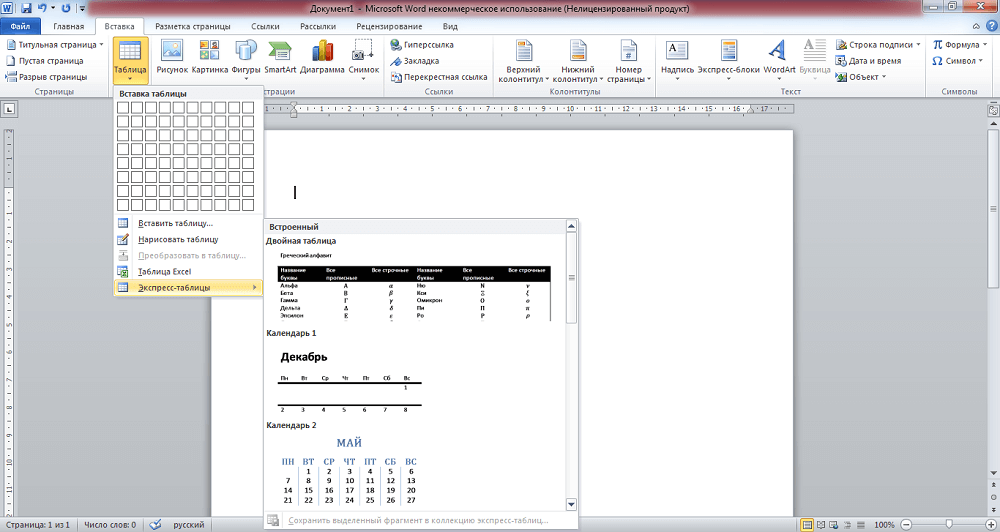
Di Word, Anda bisa membuat bidang standar hingga 10x8 sel. Jika Anda membutuhkan lebih banyak, lalu klik tautan "Sisipkan tabel". Jendela tambahan terbuka di mana Anda secara manual memasukkan jumlah kolom dan baris.
Penjajaran sel
Setelah membuat tabel, Anda perlu memformat sel sehingga menjadi bentuk persegi dan satu ukuran.
Buka "Tabel Properties". Anda dapat menjangkau mereka dengan dua cara:
- Pilih tabel. Dengan mengkliknya klik kanan , buka menu - di bawah tautan yang diinginkan.
- Setelah menempatkan kursor di dalam sel, buka tab "Layout". Di sebelah kiri ada tombol "Properties".
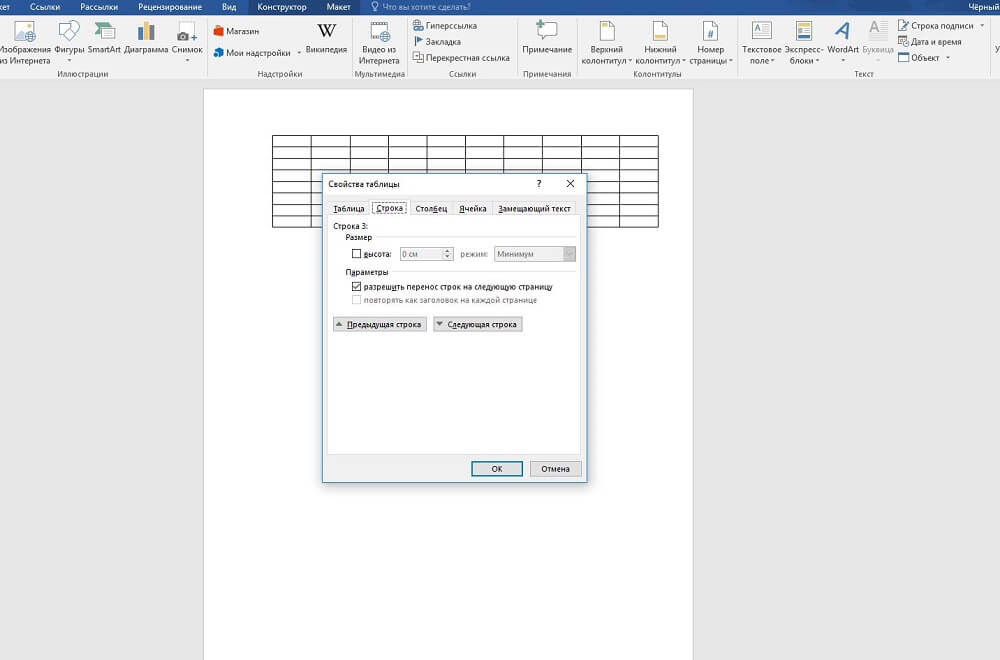
Saat Anda membuka "Properti Tabel", Anda akan melihat tab "Baris" dan "Kolom". Pergi pertama ke salah satunya, atur nilainya, misalnya, 1 cm. Atur mode "Tepat". Kemudian lakukan hal yang sama pada tab kedua.
Setelah itu Anda mendapatkan kotak dengan sel persegi.
Perataan teks
Biasanya angkanya ditempatkan di sel-sel di sudut kiri atas. Untuk melakukan penyelarasan ini, pilih seluruh tabel.
- Klik pada sel dengan tombol kanan.
- Di menu, klik "Align sel" - "Kiri atas".
- Selanjutnya, atur font (katakanlah, Arial) dan ukuran (9).
Tetap bagi Anda untuk memutuskan bagaimana membuat teka-teki silang di Word, konten apa yang harus diisi, dan juga menulis kata-kata jawaban dan angka dalam sel untuk menentukan mana yang akan ditinggalkan dan mana yang akan dilukis.
Formasi lapangan
Anda telah menciptakan fondasi, sekarang kita akan mencari cara menggambar teka-teki silang di Word. Anda perlu mengecat sel-sel kosong di dalamnya.
Masukkan kursor ke dalam sel, yang akan kosong, pergi ke tab "Desainer". Di bagian "Gaya Tabel", Anda akan melihat tombol "Isi", dengan mengkliknya, Anda akan mendapatkan palet warna. Pilih yang Anda butuhkan (biasanya hitam). Anda dapat memilih beberapa sel yang berdekatan sekaligus dan mengisinya dengan warna.
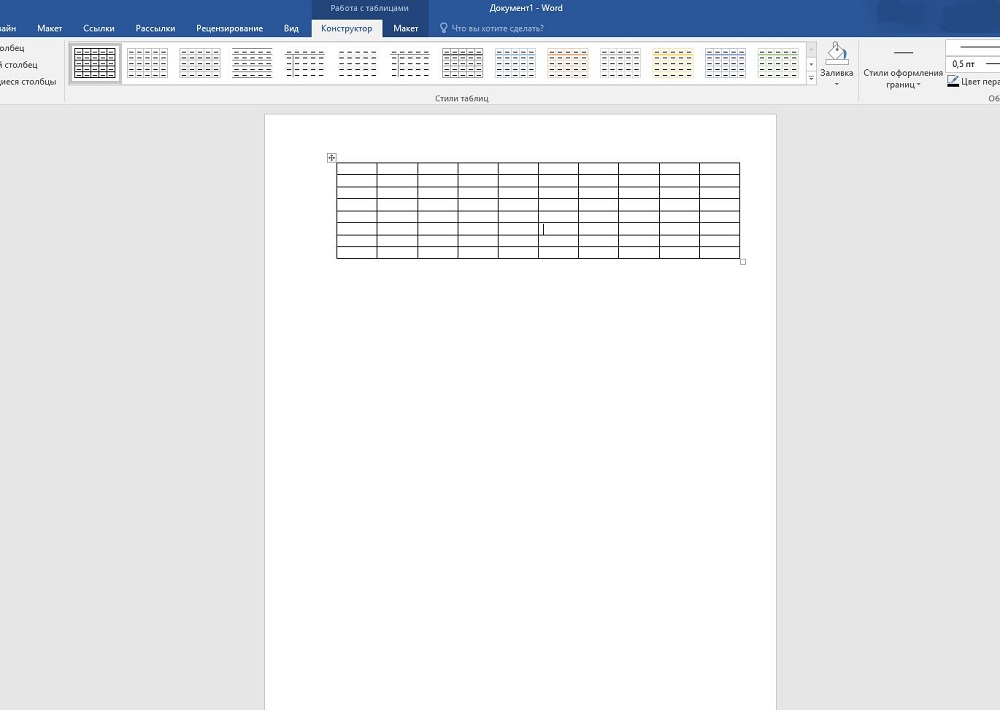
Menghapus sel ekstra
Di sepanjang tepi mungkin ada sel ekstra. Untuk menghapusnya, gunakan metode berikut: menggunakan alat "Penghapus" (di tab "Desainer" - "Menggambar Batas"), hapus garis yang tidak perlu.
Anda bisa menguraikan garis-garis bidang dengan cara lain. Setelah membuat tabel, pada tab "Beranda", hapus semua batas dan aktifkan "Tampilan kotak" untuk melihat markup. Setelah menentukan sel-sel yang diperlukan, pilih sel-sel itu dan garis besar dengan bantuan tombol "Semua batas". Kemudian isi sel kosong bagian dalam. Sel kosong luar tidak akan disorot dengan garis.
Shutdown
Setelah menyelesaikan semuanya, hapus kata-kata jawabannya. Anda dapat menyimpan sendiri dua opsi: dengan jawaban dan tanpa itu. Jika Anda menggunakan kotak, hilangkan centang sehingga garis bantu tidak tercermin. Tuliskan pertanyaan tugas. Tempatkan di lembar yang sama atau di halaman lain. Selain itu, Anda dapat bekerja dengan warna garis dan ketebalannya. Periksa hasilnya dengan pergi ke tab "Lihat" - "Skala" dan menunjukkan "Seluruh halaman" di sana, edit lokasi objek dan teks, bidang jika perlu. Sekarang teka-teki silang Anda siap, sehingga Anda dapat mencetaknya.
Seperti yang Anda lihat, meskipun pekerjaan itu membutuhkan waktu yang cukup, tetapi tidak begitu sulit, sehingga setiap pengguna yang sudah bekerja di Word akan dapat mengatasi tugas dan membuat teka-teki silang yang indah.
Jika Anda ingin menyelesaikan teka-teki silang berbagai mata pelajaran, kami tawarkan tips yang bermanfaat tentang cara melakukan teka-teki silang di Word sendiri. Saat ini, Internet dapat menemukan banyak aplikasi khusus yang memungkinkan Anda membuat teka-teki silang dalam sebuah Word, tentu saja untuk “berbagai ukuran dan rasa”. Kesulitan utama dalam membuat teka-teki silang dalam editor teks Microsoft Word adalah eksekusi sejumlah besar operasi yang terkait dengan pemformatan sel-sel tabel di mana teka-teki silang Anda akan berlokasi.
Pertanyaan tentang bagaimana membuat kata teka-teki silang relevan untuk anak sekolah (untuk belajar), dan untuk orang dewasa (untuk kegiatan rekreasi). Ada banyak program gratis yang ditawarkan di Internet untuk membuat teka-teki silang, dibayar, dan ketika bekerja dalam versi DEMO seringkali sangat sulit untuk menjaga teka-teki silang dilakukan dalam bentuk normal. Kami menawarkan petunjuk langkah demi langkah untuk membuat teka-teki silang Anda sendiri di Word:
Langkah pertama. Buat tabel. Pilih tombol "Sisipkan tabel" di menu program, atur ukuran tabel (teka-teki silang) di jendela yang muncul, misalnya, 15 per 15 sel.
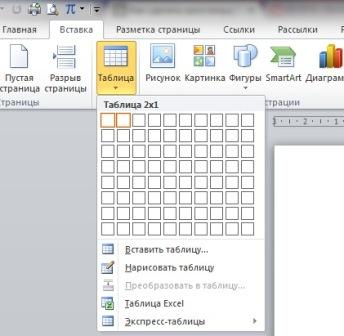
Langkah kedua. Tabel yang Anda buat jauh dari yang dibutuhkan, sulit untuk melihat teka-teki silang baru di dalamnya. Anda perlu membuat tampilan sel secara normal. Untuk melakukan ini, di sudut kiri atas tabel Anda, klik tombol mouse kanan dan pilih item "properti tabel" di menu. Lebar kolom diatur ke 1 sentimeter. Karena fakta bahwa tinggi sel teka-teki silang besar, ambil ukuran font kesembilan untuk seluruh tabel. 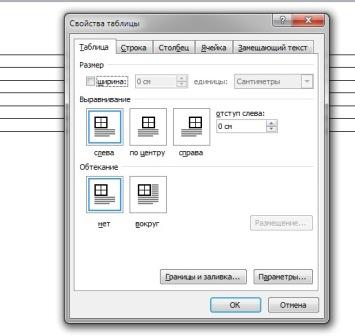
Langkah ketiga. Untuk menemukan kata-kata, cari program gratis atau gunakan layanan online dirancang untuk membuat teka-teki silang. Kemudian Anda dapat mentransfer gambar yang dipilih ke tabel yang disiapkan. Untuk mengecat bagian sel, gunakan tombol Ctrl, menekan tombol mouse kanan. Pilih di menu yang muncul titik "batas dan isi" dan lanjutkan melukis.
Langkah keempat. Di kotak border and fill, pilih opsi "sumber kertas" dan pilih warna isian yang Anda sukai. Sel yang sebelumnya Anda pilih dicat dengan warna ini. Anda juga dapat bereksperimen dengan mengambil beberapa warna berbeda untuk kisi teka-teki silang Anda. Misalnya, Anda dapat mengecat semua sel secara diagonal dalam satu warna, dan secara vertikal dalam yang lain.
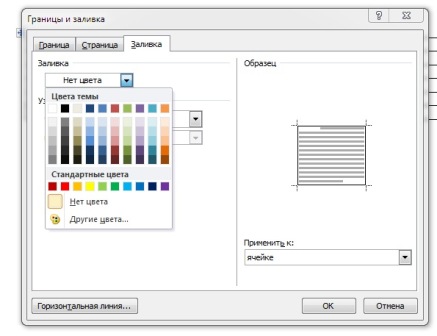
Langkah kelima. Setelah menyelesaikan semua langkah di atas, Anda telah berhasil membuat kotak yang indah untuk teka-teki silang Anda. Jika perlu, isi dengan kata-kata tertentu (kadang-kadang mereka melakukannya dalam teka-teki silang sehingga, dalam arti tertentu, itu adalah awal dari menebaknya).
Langkah keenam. Kompeten mengajukan pertanyaan ke teka-teki silang. Anda seharusnya tidak membuatnya terlalu dikerahkan dan sederhana, sehingga otgadka membutuhkan manifestasi kecerdasan dan kecerdikan. 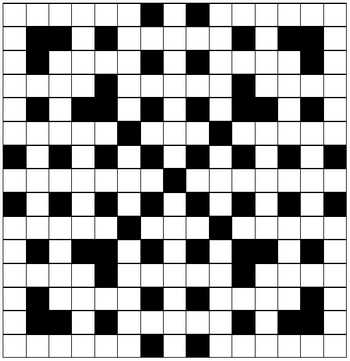
Itu saja, sekarang Anda bisa mencetak daftar pertanyaan dan kisi untuk diisi dengan jawaban. Dianjurkan untuk menggunakan selembar kertas A3 agar sesuai dengan semua informasi. Kemudian hiburan yang menarik dengan keluarga Anda disediakan.
Seringkali, pengguna Microsoft Word pemula memiliki sejumlah pertanyaan tentang cara menggambar objek ini atau itu di Word. Saat membuat dan mengedit dokumen, seringkali perlu bekerja dengan tabel, bagan, bingkai, dan elemen lainnya.
Tabel
Ternyata tidak semua pengguna memiliki ide cara menggambar tabel di Word, meskipun objek ini sangat populer dan diperlukan saat membuat berbagai dokumen.
- Jadi, jika Anda perlu membuat tabel, Anda perlu menemukan tombol dengan nama yang sama "Table" pada bilah tab. Sekarang ada dua opsi: Anda bisa menggambar tabel sendiri, atau Anda bisa memasukkan tabel jadi dengan parameter yang diperlukan. Opsi kedua diakui sebagai lebih nyaman.
- Pilih "Sisipkan", lalu lagi "Tabel". Anda akan melihat jendela "Sisipkan Tabel", masukkan parameter yang diperlukan dari objek yang akan datang di bidang jendela ini: jumlah kolom dan baris, dan pilih lebar kolom, bisa konstan, tergantung pada konten, atau sama dengan lebar jendela. Di jendela yang sama, Anda akan melihat tombol "AutoFormat", dengan bantuannya Anda dapat memformat gaya tabel di masa depan.
- Ketika semua parameter dimasukkan, klik "OK" dan tabel akan muncul di dokumen Anda, sekarang Anda dapat memasukkan data ke dalamnya.
Di Word 2007 dan Word 2010, tombol tabel sisipkan terletak di bilah tab Sisipkan. Prinsip penciptaan adalah sama.
Bingkai
Jika Anda berpikir tentang cara menggambar bingkai di Word, maka akan sangat mudah dilakukan jika Anda tahu di mana tombol dengan fungsi yang sesuai berada.
- Jadi, Anda perlu membuka "Format" pada bilah tab, di menu buka, cari item "Perbatasan dan Isi", sebuah jendela dengan nama yang sama akan muncul di depan Anda.
- Pilih tab "Border" di jendela ini dan jenis yang mungkin muncul di sebelah kiri di depan Anda: tidak ada batas, bingkai, bayangan, volumetrik, dll. Dengan demikian, pilih "Frame" dan itu akan muncul di dokumen Anda.
Di Word 2010, jendela serupa "Borders and Shading" dapat ditemukan di tab "Page Layout", kemudian "Page Borders" dan itu akan muncul di depan Anda.
Teka-teki silang
Kadang-kadang bahkan pengguna yang berpengalaman bertanya-tanya cara menggambar teka-teki silang di Word dan secara umum, apakah mungkin?
- Ya, untuk ini Anda perlu mengetahui parameter dari teka-teki silang di masa depan, yaitu, berapa banyak sel yang cocok dengan tinggi dan panjangnya.
- Setelah itu, buat tabel, ikuti instruksi di atas. Jumlah kolom harus sesuai dengan jumlah sel yang Anda hitung secara horizontal, dan jumlah baris harus sesuai dengan jumlah sel secara vertikal.
- Sekarang sebuah tabel akan muncul di depan Anda dan semua sel harus diseragamkan, misalnya, untuk membuatnya 1–1 cm. Untuk melakukan ini, pilih tabel dan klik kanan di atasnya. Di daftar yang terbuka, temukan item "Properti tabel", klik item itu dan atur lebar dan tinggi ke 1 sentimeter.
- Sekarang masukkan jawaban di sel dan bentuk teka-teki silang. Sel-sel yang tetap kosong perlu dihapus dengan alat Eraser.
- Sekarang hapus jawaban dari jendela dan teka-teki silang sudah siap.
Skema
Jika Anda perlu membuat presentasi atau laporan, maka sangat mungkin bahwa Anda akan memiliki pertanyaan tentang cara menggambar diagram di Word. Anda dapat menggambar diagram dengan menggunakan autofigures yang terletak di menu "Sisipkan", "Gambar", "Autoshapes". Ada berbagai kotak, persegi panjang, panah, dan elemen lainnya, memindahkan dan mengatur bahwa dalam urutan yang benar Anda akan membuat skema yang diperlukan.
Terkadang sangat diperlukan untuk melakukan teka-teki silang, untuk kejelasan, atau untuk merangsang siswa. Tapi bagaimana cara membuat teka-teki silang di komputer? Pengguna memiliki sistem Microsoft Office . Perwakilan sistem yang paling terkenal adalah kata. Sebagian besar pengguna menggunakan Word untuk menulis teks. Di antara banyak alat dokumen Anda dapat menemukan yang diperlukan untuk membuat teka-teki silang. Lantas bagaimana cara membuat kata teka-teki silang? Yang paling solusi sederhana dalam membuat tabel teka-teki silang. Berkat alat ini, Anda dapat membuat dua jenis teka-teki silang dalam Word.
Buat teka-teki silang berkat tabel sederhana.
Untuk membuat teka-teki silang, buat tabel di Word.
Buat tabel besar, sejajarkan tepi. Tabel yang dibuat harus mengandung banyak kotak. Jumlah mereka dapat bervariasi tergantung kebutuhan.
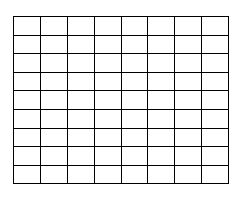
Ini adalah bidang kerja Anda. Di sini Anda dapat membuat teka-teki silang dari konfigurasi apa pun. Anda bisa menambahkan jumlah sel dalam tabel atau menghapusnya. Pilih jumlah sel yang diperlukan. Ini akan membantu Anda menentukan ukuran tabel dan menulis informasi yang diperlukan di dalamnya. Sel ekstra dapat dihapus menggunakan alat tabel.
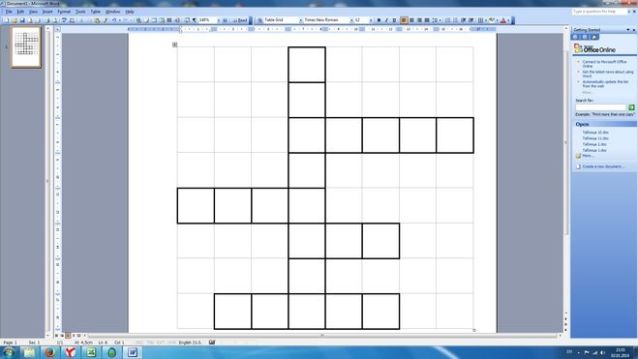
Membuat teka-teki silang dalam tabel Exsel di dokumen Word.
Alat tabel memiliki kemampuan untuk "membuat tabel Exsel dalam kata".
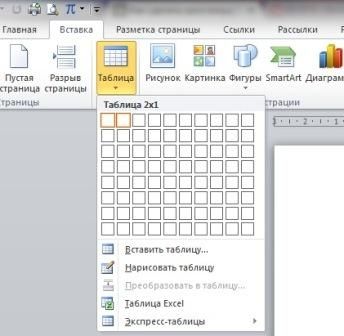
Kombinasi tabel dan dokumen adalah sebagai berikut.
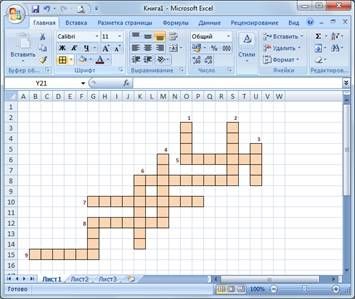
Tabel akan sangat menyederhanakan pekerjaan Anda pada dokumen. Tapi pertama-tama, di Word, Anda perlu mengatur jumlah sel yang diperlukan, dan kemudian pergi ke tabel format Exsel. Ada sejumlah sel dalam tabel ini. Namun, mereka selalu dapat ditambahkan. Untuk membuat teka-teki silang cukup untuk memilih sel yang diperlukan.
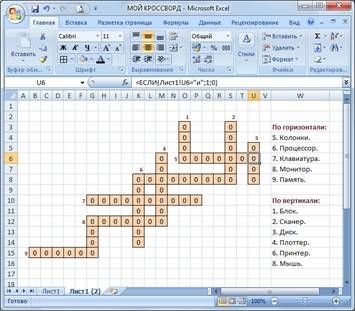
Jika perlu, sel tabel dapat diregangkan dengan membuat bidang untuk menyusun pertanyaan. Sekarang Anda akan tahu persis bagaimana melakukan teka-teki silang pada komputer dalam kata.
Untuk kerja yang efektif Anda dapat menggunakan parameter tabel, ketebalan batas. Ini akan memungkinkan Anda untuk menahan diri dari mencoba tindakan dan melakukan pekerjaan Anda seakurat mungkin. Kadang-kadang, tidak tahu bagaimana melakukan teka-teki silang dalam Firman, kami membuat banyak kesalahan. Seringkali, pengguna lupa tentang parameter sederhana dari tabel yang terbuka di tab baru. Fitur-fitur ini sangat menyederhanakan pengalaman pengguna.
Mengetahui cara membuat teka-teki silang dalam kata, Anda dapat dengan mudah mengatasi bahkan tugas yang paling sulit. Hanya pekerjaan panjang dengan tabel yang memungkinkan Anda untuk dengan mudah membuat teka-teki silang dalam dokumen word.
- Pemutar musik dan video online dari YouTube. Program ini akan menampilkan video yang terkait dengan lagu yang sedang diputar, serta lirik lagu tersebut. Anda dapat membuat daftar putar Anda. Pengembangan dapat mencari lagu di antara lebih dari 26 juta lagu.
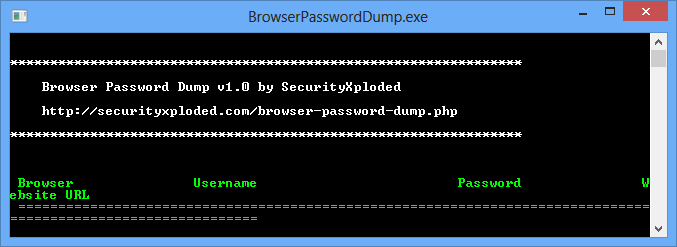
- program untuk memulihkan kata sandi ke browser yang berfungsi sebagai baris perintah. Bekerja dengan FireFox, IE, Google chrome dan analognya: Safari, Flock, Comodo Dragon, Opera, dan sebagainya. Semuanya cukup sederhana - jalankan program dan secara otomatis akan menemukan profil dari browser dan akan memberikan kata sandi, login dan url kepada mereka.
PasswordsPro v 3.5 - lisensi gratis

Program ini dirancang untuk memulihkan kata sandi menjadi hash. berbagai jenis . Saat ini, program ini mendukung sekitar 30 jenis hash, dan Anda dapat dengan mudah menambahkan hash jenis baru dengan menulis modul DLL eksternal Anda sendiri untuk hashing. Daftar modul eksternal yang paling lengkap untuk menghasilkan hash selalu tersedia di forum program. Jumlah maksimum modul yang dapat digunakan program secara bersamaan adalah 64.
Gom media player
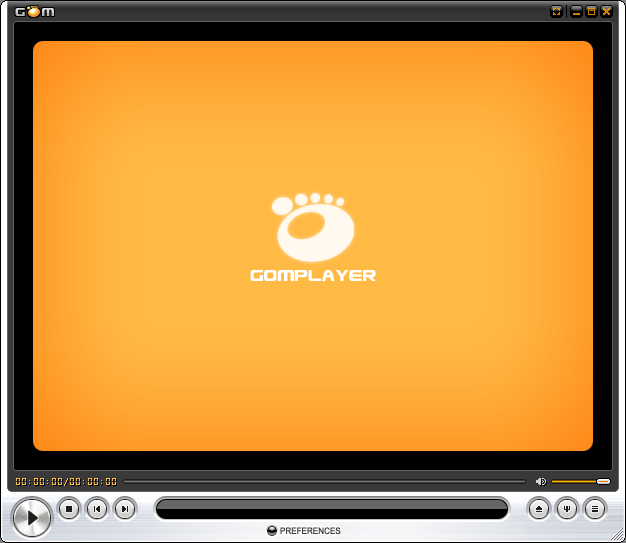
- Program gratis untuk memutar file video dan audio. Keuntungan yang signifikan dari program ini adalah kemampuan untuk secara otomatis menemukan yang tepat tanpa adanya codec.
mendukung semua format video dan audio modern, termasuk perangkat seluler video dan kamera digital, serta pemutaran konten Internet langsung dari jaringan.
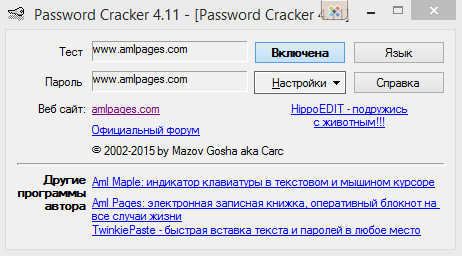
program untuk melihat kata sandi di bawah tanda bintang, yang tidak memerlukan instalasi. Cukup menjalankan program, arahkan mouse melewati garis dengan kata sandi dan itu akan segera muncul di jendela program, di mana ia dapat disalin atau ditulis.
Tapi bagaimana cara membuat teka-teki silang di komputer?Lantas bagaimana cara membuat kata teka-teki silang?


.jpg)
.jpg)

